轻松掌握 Excel 整列下拉数据倍数公式秘籍
在日常的办公和数据处理中,Excel 整列下拉数据的倍数公式是一项非常实用的技能,它能够帮助我们快速、准确地处理大量数据,提高工作效率。
想要熟练运用这一公式,首先需要了解其基本原理,Excel 中的公式是通过特定的函数和运算符号来实现对数据的计算和处理,而对于整列下拉数据的倍数公式,其实质是利用相对引用和绝对引用的概念,来确保在下拉过程中,公式能够正确地应用到每一行的数据。
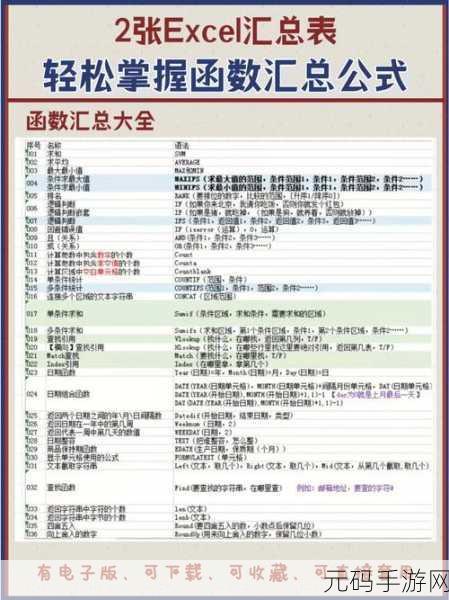
让我们看看具体的操作步骤,打开 Excel 表格,选中需要设置公式的单元格,假设我们要将 A 列的数据乘以 2,那么在选中的单元格中输入“=A1*2”,这里的 A1 是相对引用,当我们下拉时,会自动变成 A2、A3 等,将鼠标指针放在单元格右下角的黑色小方块上,按住鼠标左键向下拖动,即可完成整列数据的倍数计算。
需要注意的是,在输入公式时,要确保引用的单元格和倍数的数值准确无误,否则,可能会导致计算结果错误。
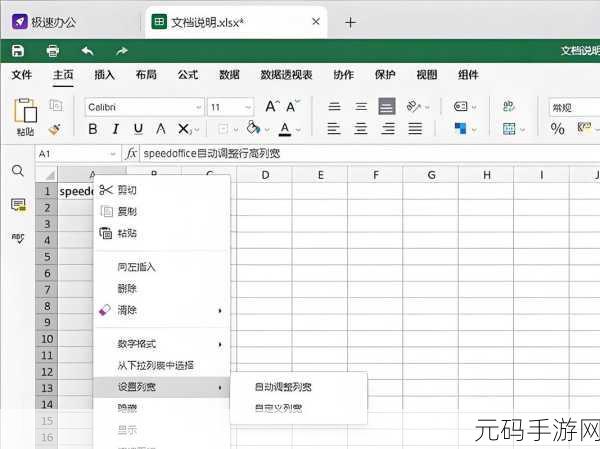
如果数据量较大,还可以使用批量填充的功能,选中包含公式的单元格和需要填充的区域,然后按下“Ctrl + D”快捷键,即可快速完成填充。
掌握 Excel 整列下拉数据的倍数公式并不难,只要理解其原理,按照正确的步骤操作,并注意一些细节问题,就能轻松应对各种数据处理需求,让工作更加高效便捷。
文章参考来源:个人在 Excel 使用中的经验总结。









